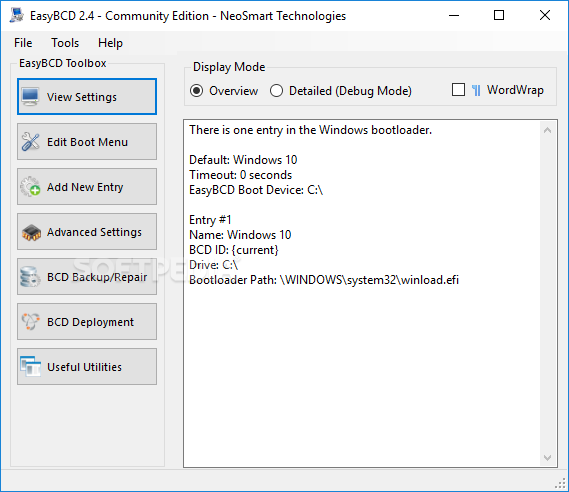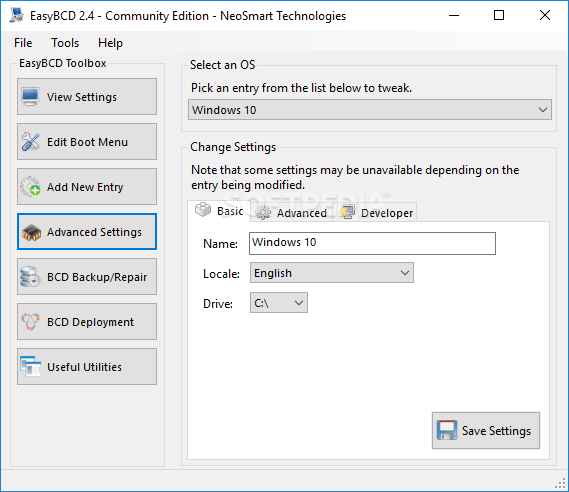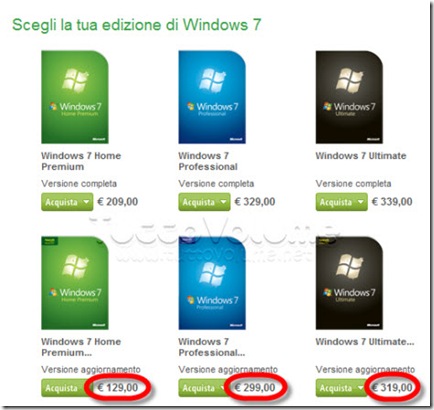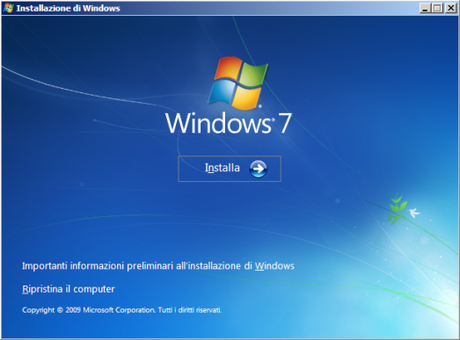È possibile modificare la lingua utilizzata in Windows per la visualizzazione del testo con procedure guidate, finestre di dialogo, menu e altri elementi dell'interfaccia utente. Alcune lingue di visualizzazione sono predefinite, per altre è necessaria l'installazione di file della lingua.
Esistono due tipi di file di lingua:
Windows 7 Language Interface Pack (LIP). I pacchetti Windows 7 LIP forniscono una versione tradotta delle aree più utilizzate dell'interfaccia utente. e sono disponibili per il download gratuito.
DOWNLOAD 1
Language Pack di Windows 7. I Language Pack di Windows 7 offrono una versione tradotta della maggior parte dell'interfaccia utente.
Per poter installare una lingua di visualizzazione è necessario disporre di accesso ai file della lingua. Tali file possono essere disponibili nel computer locale, in un computer in rete o sul DVD di Windows.
Possono inoltre essere scaricati dal Web. Per ulteriori informazioni sulle differenze tra i Language Pack e i Language Interface Pack e su come reperirli, vedere
Come ottenere lingue di visualizzazione aggiuntive
DOWNLOAD 2
I Language Pack sono disponibili in Windows 7 Ultimate tramite Windows Update come aggiornamenti facoltativi e non vengono installati automaticamente. Se si utilizza Windows 7 Enterprise, l'amministratore di sistema possiede le informazioni sull'installazione di lingue aggiuntive.
venerdì 30 maggio 2014
domenica 25 maggio 2014
AGGIUNGERE GMAIL AL CLIENT DI POSTA INSTALLATO IN WINDOWS 8
In Windows 8 possiamo aggiungere molti client per la posta elettronica che possono funzionare regolarmente.
A questi client possiamo aggiemgere anche Gmail:
Avviare l’applicazione Mail dalla Start Screen di Windows 8;
Se non è stato già configurato un account Microsoft, compiere quest’operazione immettendo i dati di accesso del proprio indirizzo Hotmail/Outlook;
Premere la combinazione di tasti Win+C per far comparire la Charms Bar
Click sul pulsante Settings
Selezionare la voce Account
Selezionare la voce Aggiungi un account
Selezionare la voce Exchange
Click su Più dettagli
Compilate il modulo di configurazione dell’account digitando i dati del proprio indirizzo Gmail ed impostando l'indirizzo del server mail google.com. Il campo relativo al dominio che deve restare in bianco.
A questi client possiamo aggiemgere anche Gmail:
Avviare l’applicazione Mail dalla Start Screen di Windows 8;
Se non è stato già configurato un account Microsoft, compiere quest’operazione immettendo i dati di accesso del proprio indirizzo Hotmail/Outlook;
Premere la combinazione di tasti Win+C per far comparire la Charms Bar
Click sul pulsante Settings
Selezionare la voce Account
Selezionare la voce Aggiungi un account
Selezionare la voce Exchange
Click su Più dettagli
Compilate il modulo di configurazione dell’account digitando i dati del proprio indirizzo Gmail ed impostando l'indirizzo del server mail google.com. Il campo relativo al dominio che deve restare in bianco.
martedì 20 maggio 2014
SALVARE MBR IN UN COMPUTER PORTATILE
Gli assemblatori, oltre alla pessima abitudine di inserire una serie di programmi sgraditi o in prova, creano una partizione nascosta che riporta la macchina alle condizioni di acquisto e non ci consegnano il cd/dvd originale che cancellerebbe la loro partizione nascosta alla quale tengono tanto per motivi economici.
Quindi se noi, anche rispettando la partizione nascosta vogliamo installare il sistema operativo, ad esempio Windows 7 da un dvd d'installazione l'MBR nuovo questo sovrascriverà l'MBR del portaile.
Per ovviare a questo inconveniente o facciamo un'immagine del sistema operativo nativo in modo di poterlo rirpristinare oppure salviamo il backup originario:
Avviamo il pc, entriamo in Windows 7 e con il programma EasyBCD facciamo un backup del MBR.
Questa operazione si può fare andando nella sezione "BCD backup/repair" del programma.
Salviamo il file in una chiavetta USB, cosi facendo lo avremo a disposizione per ripristinarlo e quindi ripristinare la funzionalità della partizione nascosta direttamente dal programma Easy BCD.
Io opto per la prima soluzione anche se meno economica ma certamente più semplice da praticare faccio l'immagine o il clone totale del disco tramite Acronis True Image Home.
Quindi se noi, anche rispettando la partizione nascosta vogliamo installare il sistema operativo, ad esempio Windows 7 da un dvd d'installazione l'MBR nuovo questo sovrascriverà l'MBR del portaile.
Per ovviare a questo inconveniente o facciamo un'immagine del sistema operativo nativo in modo di poterlo rirpristinare oppure salviamo il backup originario:
Avviamo il pc, entriamo in Windows 7 e con il programma EasyBCD facciamo un backup del MBR.
Questa operazione si può fare andando nella sezione "BCD backup/repair" del programma.
Salviamo il file in una chiavetta USB, cosi facendo lo avremo a disposizione per ripristinarlo e quindi ripristinare la funzionalità della partizione nascosta direttamente dal programma Easy BCD.
Io opto per la prima soluzione anche se meno economica ma certamente più semplice da praticare faccio l'immagine o il clone totale del disco tramite Acronis True Image Home.
giovedì 15 maggio 2014
WINDOWS 7 UPDATE ERRORI n° 80070002 E 0X80070002
Se durante la verifica degli aggiornamenti si verifica l'errore 80070002 di Windows Update, è necessario rimuovere i file di aggiornamento temporanei utilizzati da Windows per individuare gli aggiornamenti per il computer.
Per rimuovere i file temporanei, arrestare il servizio Windows Update, eliminare i file di aggiornamento temporanei, riavviare il servizio Windows Update, quindi riprovare a verificare la disponibilità di aggiornamenti di Windows.
Per aprire Computer, fare clic sul pulsante Start quindi scegliere Computer.
Fare doppio clic sul disco rigido locale in cui è installato Windows, in genere l'unità C.
Fare doppio clic sulla cartella Windows e quindi sulla cartella SoftwareDistribution.
Fare doppio clic sulla cartella DataStore per aprirla e quindi eliminare tutti i file e le cartelle
che vi sono contenuti.
Autorizzazioni di amministratore necessarie
Nella cartella SoftwareDistribution fare doppio clic sulla cartella Download per aprirla e
eliminare tutti i file contenuti.
Autorizzazioni di amministratore necessarie.
Potrebbe essere necessario riavviare il servizio di Windows Update:
Start, scegliere Pannello di controllo, Sistema e manutenzione e quindi Strumenti di
amministrazione.
Fare doppio clic su Servizi. Autorizzazioni di amministratore necessarie
Fare clic con il pulsante destro del mouse sul servizio Windows Update e quindi scegliere
Avvia.
Per rimuovere i file temporanei, arrestare il servizio Windows Update, eliminare i file di aggiornamento temporanei, riavviare il servizio Windows Update, quindi riprovare a verificare la disponibilità di aggiornamenti di Windows.
Per aprire Computer, fare clic sul pulsante Start quindi scegliere Computer.
Fare doppio clic sul disco rigido locale in cui è installato Windows, in genere l'unità C.
Fare doppio clic sulla cartella Windows e quindi sulla cartella SoftwareDistribution.
Fare doppio clic sulla cartella DataStore per aprirla e quindi eliminare tutti i file e le cartelle
che vi sono contenuti.
Autorizzazioni di amministratore necessarie
Nella cartella SoftwareDistribution fare doppio clic sulla cartella Download per aprirla e
eliminare tutti i file contenuti.
Autorizzazioni di amministratore necessarie.
Potrebbe essere necessario riavviare il servizio di Windows Update:
Start, scegliere Pannello di controllo, Sistema e manutenzione e quindi Strumenti di
amministrazione.
Fare doppio clic su Servizi. Autorizzazioni di amministratore necessarie
Fare clic con il pulsante destro del mouse sul servizio Windows Update e quindi scegliere
Avvia.
sabato 10 maggio 2014
SPOSTARE WINDOWS 7 DA UN DISCO MECCANICO AD UN DISCO SSD
La prima cosa da dire è quella di non utilizzare uno slot PCI EX per montare una cella SSD poichè non sono compatibili completamente e spesso i dischi ssd non sono visti dal sistema.
a) ) Acquistare invece "dischi" SSD montatelo all'interno di un box nel PC con controller SATA e quindi visti sia dal Bios che dal sistema operativo come "dischi reali".
b) Questa è una scelta fondamentale per la riuscita dell'operazione, poi si provvede alla creazione di un'immagine di sistema (Pannello di controllo > Backup e ripristino) su un disco esterno usb.
c) Si crea anche il cd di ripristino, se non siamo in possesso del DVD originale crittografato Microsoft (sempre in Pannello di controllo > Backup e ripristino).
d) Si spegne la macchina , si toglie il disco sata o ide contenente il sistema operativo , si monta il "disco" SSD ,si collega il disco usb contenente l'immagine ,si avvia , si entra subito nel Bios verificando che il "disco" SSD sia correttamente riconosciuto , si inserisce il cd di ripristino o il dvd nell'unità ottica e si riavvia.
Verrà mostrato un menu di scelta: contenente i seguenti link:
RIPRISTINO ALL'AVVIO
RIPRISTINO CONFIGURAZIONE DI SISTEMA
RIPRISTINO IMMAGINE DI SISTEMA
DIAGNOSTICA MEMORIA WINDOWS
PROMPT DEI COMANDI
Si sceglie "Ripristino immagine del sistema" , si indica il disco usb come sorgente dell'immagine ed il "disco" SSD come destinazione.
Alla fine dell'operazione si toglie il cd/dvd e si riavvia la macchina.
a) ) Acquistare invece "dischi" SSD montatelo all'interno di un box nel PC con controller SATA e quindi visti sia dal Bios che dal sistema operativo come "dischi reali".
b) Questa è una scelta fondamentale per la riuscita dell'operazione, poi si provvede alla creazione di un'immagine di sistema (Pannello di controllo > Backup e ripristino) su un disco esterno usb.
c) Si crea anche il cd di ripristino, se non siamo in possesso del DVD originale crittografato Microsoft (sempre in Pannello di controllo > Backup e ripristino).
d) Si spegne la macchina , si toglie il disco sata o ide contenente il sistema operativo , si monta il "disco" SSD ,si collega il disco usb contenente l'immagine ,si avvia , si entra subito nel Bios verificando che il "disco" SSD sia correttamente riconosciuto , si inserisce il cd di ripristino o il dvd nell'unità ottica e si riavvia.
Verrà mostrato un menu di scelta: contenente i seguenti link:
RIPRISTINO ALL'AVVIO
RIPRISTINO CONFIGURAZIONE DI SISTEMA
RIPRISTINO IMMAGINE DI SISTEMA
DIAGNOSTICA MEMORIA WINDOWS
PROMPT DEI COMANDI
Si sceglie "Ripristino immagine del sistema" , si indica il disco usb come sorgente dell'immagine ed il "disco" SSD come destinazione.
Alla fine dell'operazione si toglie il cd/dvd e si riavvia la macchina.
martedì 6 maggio 2014
INSTALLARE WINDOWS 7 DOPO AVER ELIMINATO GPT
Per chi acquista oggi un pc assemblato è impossibile trovarlo con il vecchio bios con partizione MBR infatti avrete obbligatoriamente in bios UEFI e le partizioni saranno di tipo GPT.
Malgrado i vantaggi che queste ultime presentano rispetto al tipo precedente molti, come il sottoscritto, amano avere in avvio il vecchio MBR.
Ecco come eliminare il GPT e traformare le partizioni nel vecchio sistema.
Si può fare tutto anche durante l'installazione ossia si procede inserendo il dvd di Windows 7 nel lettore/masterizzatore e quando si arriva alla scelta installazione/riparazione invece di installare fai ripara il mio computer vai avanti e arrivi alla console cosi puoi lanciare i comandi del diskpart dal prompt dei comandi:
apriamo il prompt dei comandi di MS-DOS
scriviamo diskpart
visualizziamo l’elenco dischi del nostro pc con il comando list disk
selezioniamo l’hard disk che ci interessa scrivendo select disk xx (xx deve essere il numero
del drive)
digitiamo clean e il nostro hard disk verrà cancellato
ritorniamo in Gestione Disco e re-inizializziamo il nostro Hard Disk procedendo
successivamente alla sua formattazione
riavviamo ed installiamo win7
Malgrado i vantaggi che queste ultime presentano rispetto al tipo precedente molti, come il sottoscritto, amano avere in avvio il vecchio MBR.
Ecco come eliminare il GPT e traformare le partizioni nel vecchio sistema.
Si può fare tutto anche durante l'installazione ossia si procede inserendo il dvd di Windows 7 nel lettore/masterizzatore e quando si arriva alla scelta installazione/riparazione invece di installare fai ripara il mio computer vai avanti e arrivi alla console cosi puoi lanciare i comandi del diskpart dal prompt dei comandi:
apriamo il prompt dei comandi di MS-DOS
scriviamo diskpart
visualizziamo l’elenco dischi del nostro pc con il comando list disk
selezioniamo l’hard disk che ci interessa scrivendo select disk xx (xx deve essere il numero
del drive)
digitiamo clean e il nostro hard disk verrà cancellato
ritorniamo in Gestione Disco e re-inizializziamo il nostro Hard Disk procedendo
successivamente alla sua formattazione
riavviamo ed installiamo win7
giovedì 1 maggio 2014
CREARE VELOCEMENTE UN PUNTO DI RIPRISTINO IN WINDOWS 7
La metodica del ripristino, introdotta ormai da tempo nei sistemi operativi Windows rappresenta, a mio parere, lo strumento più idoneo soprattutto per i neofiti per risolvere quasi tutti i problemi che capitano a chi usa Windows.
Voglio riportare una seconda metodica, oltre a quella illustrata nel mio tip precedente ossia lo script:
-------------------------------------------------------------------------------
Windows+R > digita "sysdm.cpl" e dai invio > protezione sistema > scegli CREA > dai un nome al punto e dai OK
--------------------------------------------------------------------------------
Voglio riportare una seconda metodica, oltre a quella illustrata nel mio tip precedente ossia lo script:
-------------------------------------------------------------------------------
Windows+R > digita "sysdm.cpl" e dai invio > protezione sistema > scegli CREA > dai un nome al punto e dai OK
--------------------------------------------------------------------------------
Iscriviti a:
Post (Atom)